Nota
L'accesso a questa pagina richiede l'autorizzazione. È possibile provare ad accedere o modificare le directory.
L'accesso a questa pagina richiede l'autorizzazione. È possibile provare a modificare le directory.
Il presente articolo fornisce indicazioni su come passare alla modalità tutto schermo da una versione legacy di Microsoft Edge a Microsoft Edge.
Nota
Questo articolo si applica a Microsoft Edge Stable, Beta e Dev Channels.
Importante
Quando il supporto per la versione legacy di Microsoft Edge terminerà il 9 marzo 2021, verrà rimosso e sostituito con Microsoft Edge su Croromium come parte di Windows Update di aprile. Per informazioni dettagliate, vedere questo post del blog. Per continuare a usare gli scenari di chiosco multimediale basato su browser, è necessario installare Microsoft Edge in Chromium e configurare la modalità tutto schermo prima della versione Windows Update di aprile nel dispositivo.
Procedura di configurazione della modalità tutto schermo
Usare la procedura seguente come guida per configurare la modalità tutto schermo in Microsoft Edge.
Passaggio 1: valutare le proprie esigenze rispetto alle funzionalità in modalità tutto schermo che saranno rilasciate (e imminenti). La tabella seguente elenca le caratteristiche supportate dalla modalità tutto schermo su Chromium di Microsoft Edge e della versione legacy di Microsoft Edge. Usare questa tabella come guida per la transizione a Microsoft Edge, confrontando il modo in cui tali caratteristiche sono supportate in entrambe le versioni di Microsoft Edge.
| Funzionalità | Segnaletica digitale/interattiva | Esplorazione pubblica | Disponibile con la versione di Microsoft Edge (e versioni successive) | Disponibile con la versione legacy di Microsoft Edge |
|---|---|---|---|---|
| Spostamento InPrivate | S | S | 89 | S |
| Reimpostazione in caso di inattività | S | S | 89 | S |
| Barra degli indirizzi di sola lettura (criterio) | N | S | 89 | N |
| Eliminare i download all'uscita (criterio) | S | S | 89 | N |
| F11 bloccato (entra/esci dalla modalità a schermo intero) | S | S | 89 | S |
| F12 bloccato (avvia Strumenti di sviluppo) | S | S | 89 | S |
| Supporto per più schede | N | S | 89 | S |
| Consente il supporto degli URL (criterio) | S | S | 89 | N |
| Blocca il supporto degli URL (criterio) | S | S | 89 | N |
| Mostra il pulsante Home (criterio) | N | S | 89 | S |
| Gestione preferiti (criterio) | N | S | 89 | S |
| Abilita la stampante (criterio) | S | S | 89 | S |
| Configura l'URL della pagina Nuova scheda (criterio) | N | S | 89 | S |
| Pulsante Termina sessione | N | S | 89 | S |
| Tutti gli URL Microsoft Edge interni sono bloccati, ad eccezione di edge://downloads e edge://print | N | S | 89 | S |
| CTRL+N bloccato (apri una nuova finestra) | S | S | 89 | S |
| CTRL+T bloccato (apri una nuova scheda) | S | S | 89 | S |
| Impostazioni e altro (...) mostreranno solo le opzioni obbligatorie | S | S | 89 | S |
| Limitazione del lancio di altre applicazioni dal browser | S | S | 90 | S |
| Blocco delle impostazioni di stampa dell'interfaccia utente | S | S | 90 | S |
| Impostare la pagina Nuova scheda come home page (criterio) | N | S | 90 | S |
Nota
Per informazioni sulla pianificazione dei rilasci di Microsoft Edge, consultare il piano di rilascio di Microsoft Edge.
Passaggio 2: testare la nuova modalità tutto schermo in Microsoft Edge. È consigliabile testare la configurazione della modalità tutto schermo in Microsoft Edge. Un modo rapido e semplice per testare la modalità tutto schermo consiste nel configurare una singola app di accesso assegnata usando le impostazioni di Windows, come descritto di seguito.
- Gli aggiornamenti minimi del sistema per i sistemi operativi sono elencati nella tabella seguente.
| Sistema operativo | Versione | Aggiornamenti |
|---|---|---|
| Windows 10 | 2004 o versione successiva | KB4601382 o versione successiva |
| Windows 10 | 1909 | KB4601380 o versione successiva |
Per testare le funzionalità più recenti, è possibile scaricare l'ultima versione del Canale stabile di Microsoft Edge, versione 89 o successiva.
Importante
Poiché è richiesta un'installazione a livello di dispositivo, è supportato solo un canale non Canary.
Dal computer di un chiosco multimediale, apri le Impostazioni di Windows e digita "chiosco" nel campo di ricerca. Seleziona Configura un chiosco multimediale (accesso assegnato), mostrato nella schermata successiva per aprire la finestra di dialogo per la creazione del chiosco.
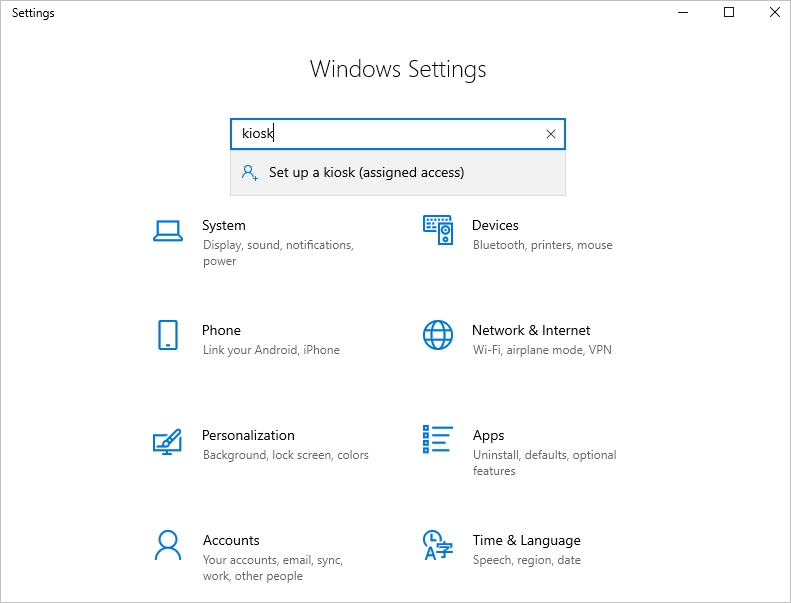
Nella pagina Configurare un chiosco fai clic su Per iniziare.
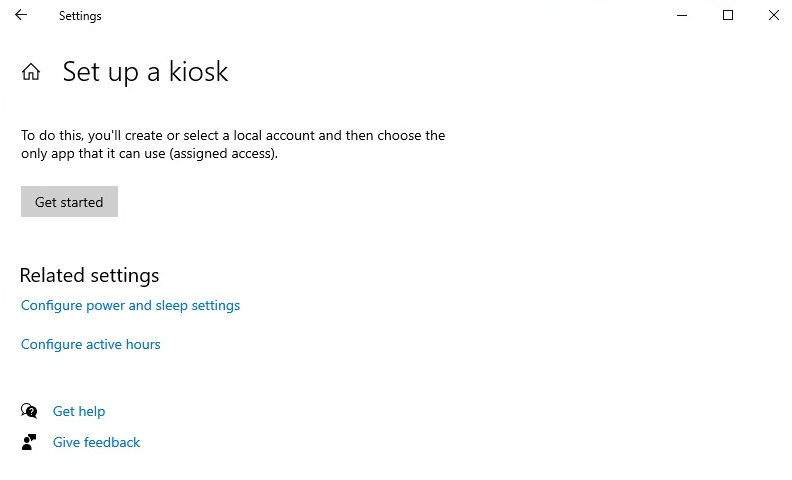
Digitare un nome per creare un nuovo account chiosco multimediale o scegliere un account esistente dall'elenco a discesa popolato e quindi fare clic su Avanti.
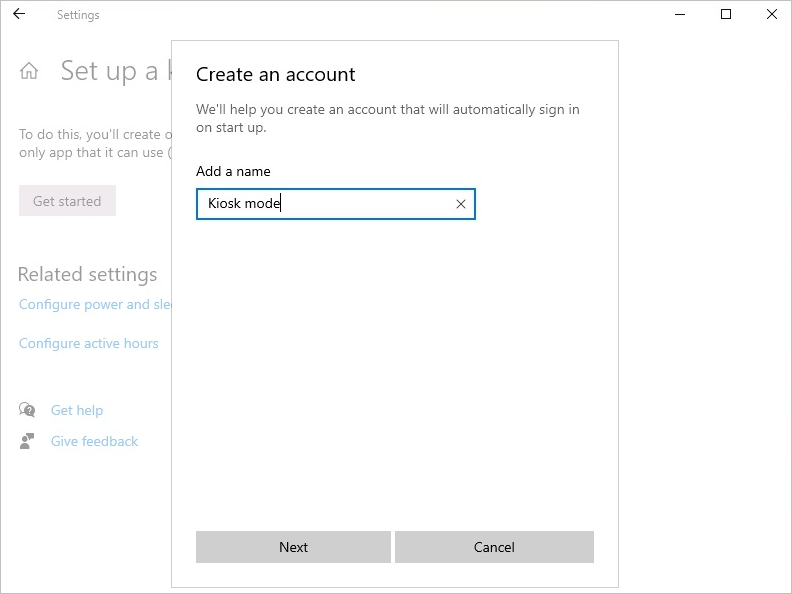
Nella pagina Scegliere un'app in modalità tutto schermo selezionare Microsoft Edge e quindi fare clic su Avanti.
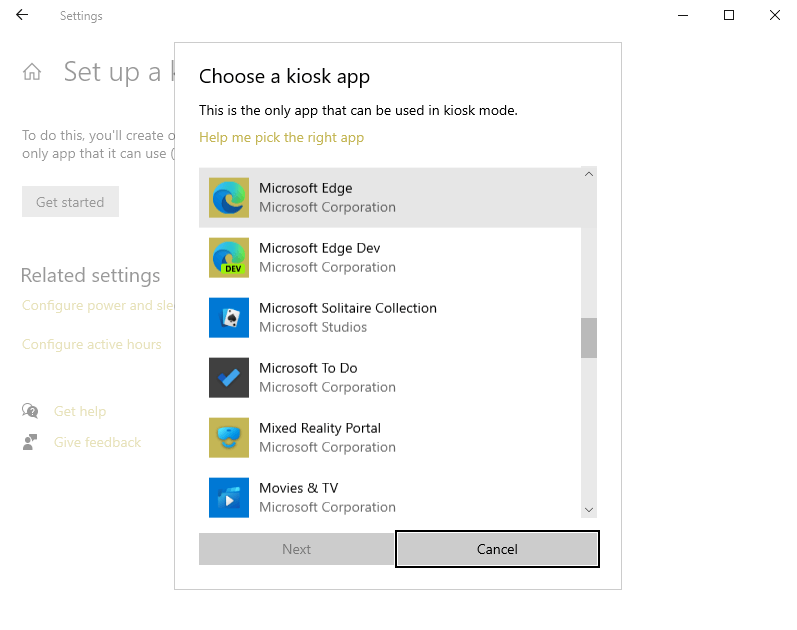
Scegliere una delle seguenti opzioni per la modalità di visualizzazione di Microsoft Edge durante l'esecuzione in modalità tutto schermo:
- Segnaletica digitale/interattiva - Visualizza un sito specifico in modalità a schermo intero, con Microsoft Edge.
- Browser pubblico - Esegue una versione multi-scheda limitata di Microsoft Edge.
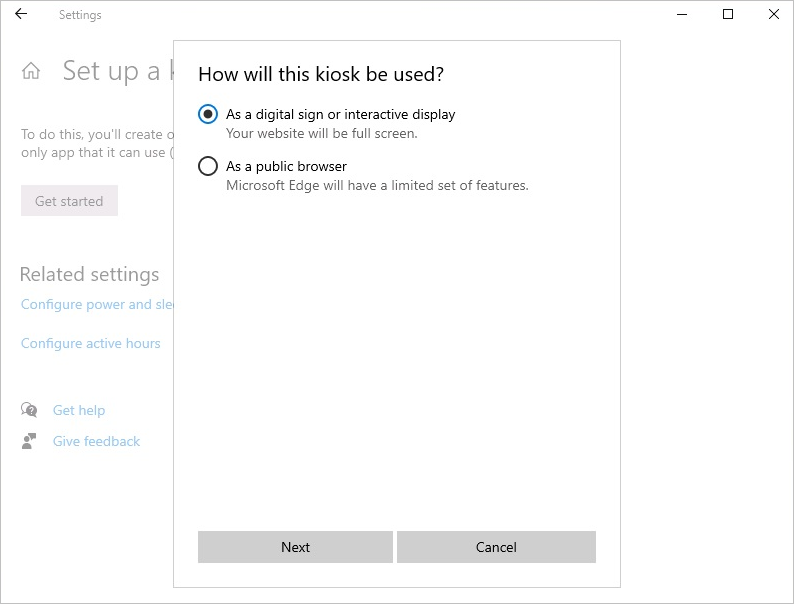
Seleziona Avanti.
Digita l'URL da caricare all'avvio del chiosco.
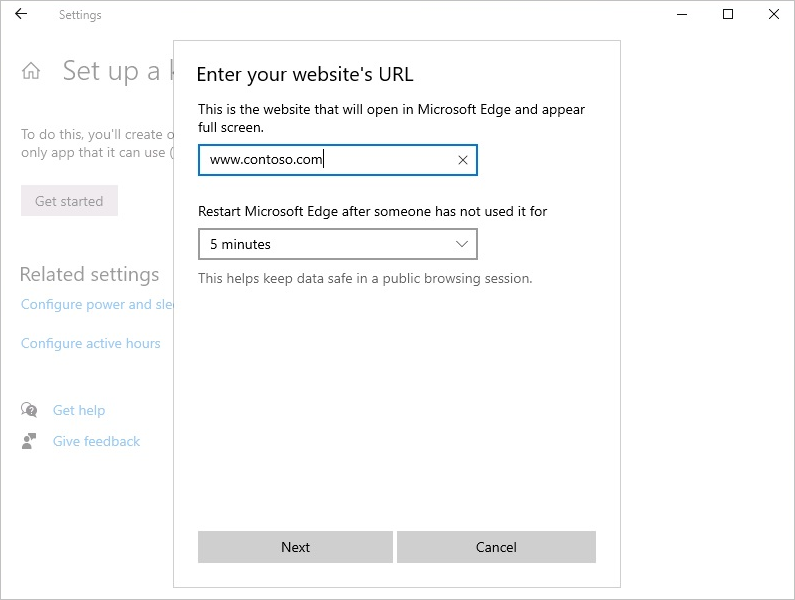
Accettare il valore predefinito di 5 minuti per il tempo di inattività o specificare un valore personalizzato.
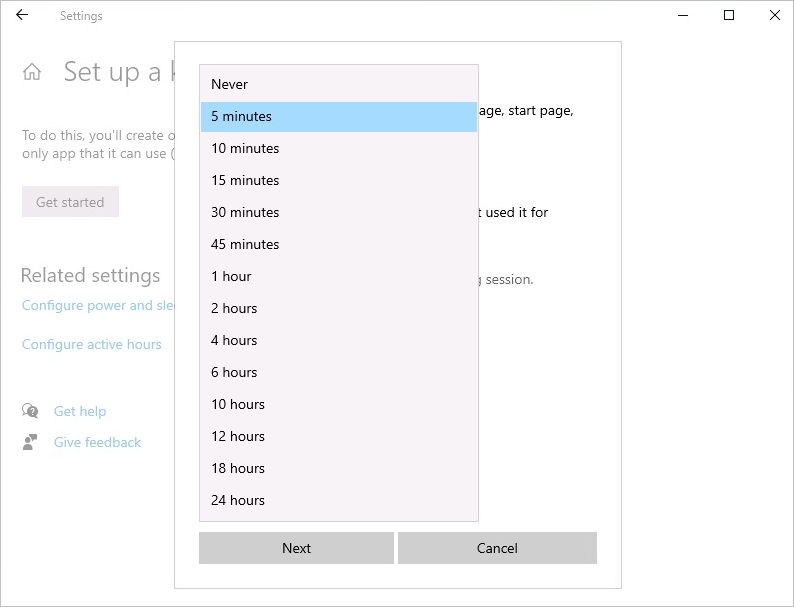
Fai clic su Avanti.
Chiudi la finestra Impostazioni per salvare e applicare le tue scelte.

Disconnettiti dal chiosco multimediale ed esegui l'accesso con l'account chiosco locale per convalidare la configurazione.
Passaggio 3: sviluppare un piano di transizione. In base alle esigenze di testing e organizzazione, è consigliabile sviluppare un piano di transizione e passare a Microsoft Edge su Chromium prima del termine del supporto per la versione legacy di Microsoft Edge che avverrà il 9 marzo 2021.
Altri scenari in cui è necessario ricreare una modalità tutto schermo esistente
Se si aggiorna a Windows 10, versione 20H2, verrà installato Microsoft Edge su Chromium e la versione legacy di Microsoft Edge verrà nascosta. In questa istanza è necessario configurare di nuovo la modalità tutto schermo su Microsoft Edge in Chromium.
Come ottenere assistenza
La modalità tutto schermo può essere una parte importante dell'attività quotidiana, quindi vogliamo contribuire a semplificare al massimo questa transizione e a evitare interruzioni del servizio. Se la propria azienda ha bisogno di assistenza con la transizione a Microsoft Edge su Croromium:
- Il supporto è disponibile da Microsoft.
- Anche il supporto FastTrack è disponibile senza costi aggiuntivi per i clienti con almeno 150 postazioni a pagamento di Windows 10 Enterprise.
- In caso di problemi di compatibilità di siti o app, è disponibile App Assure.